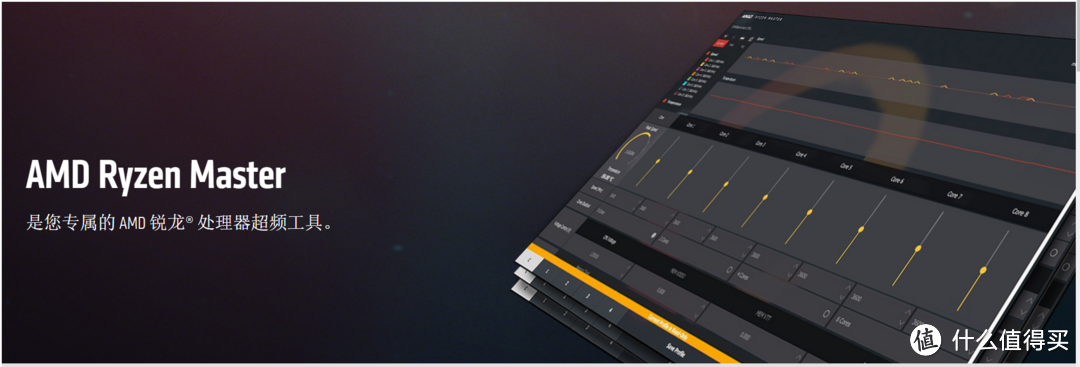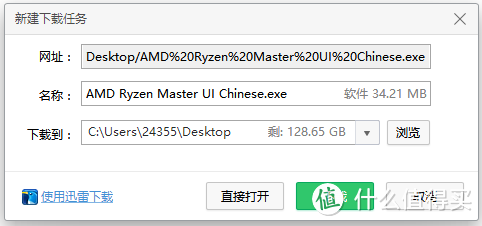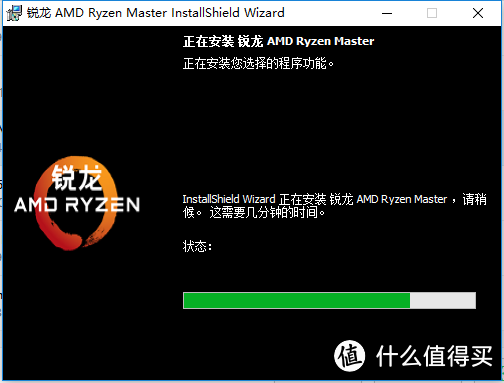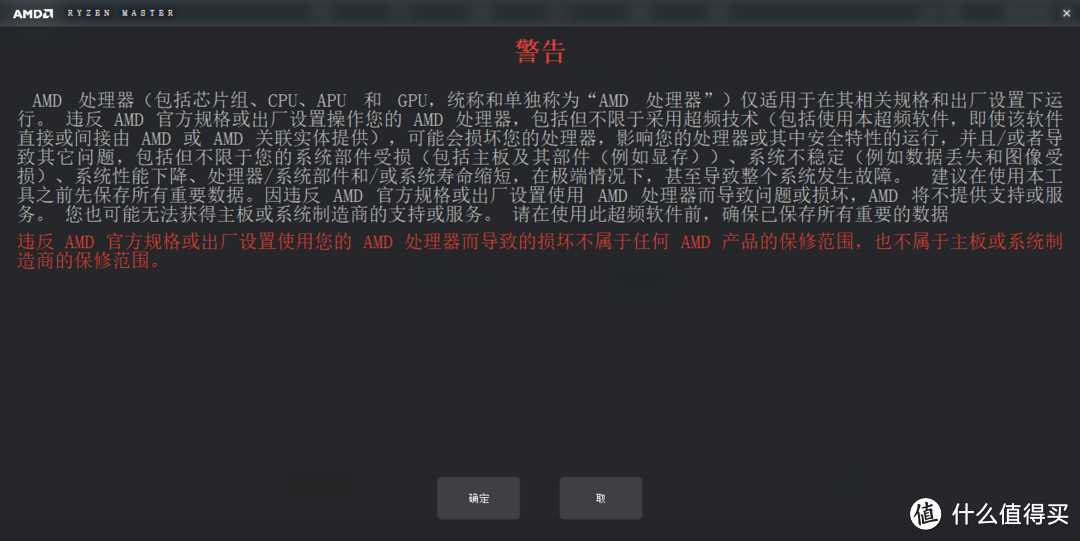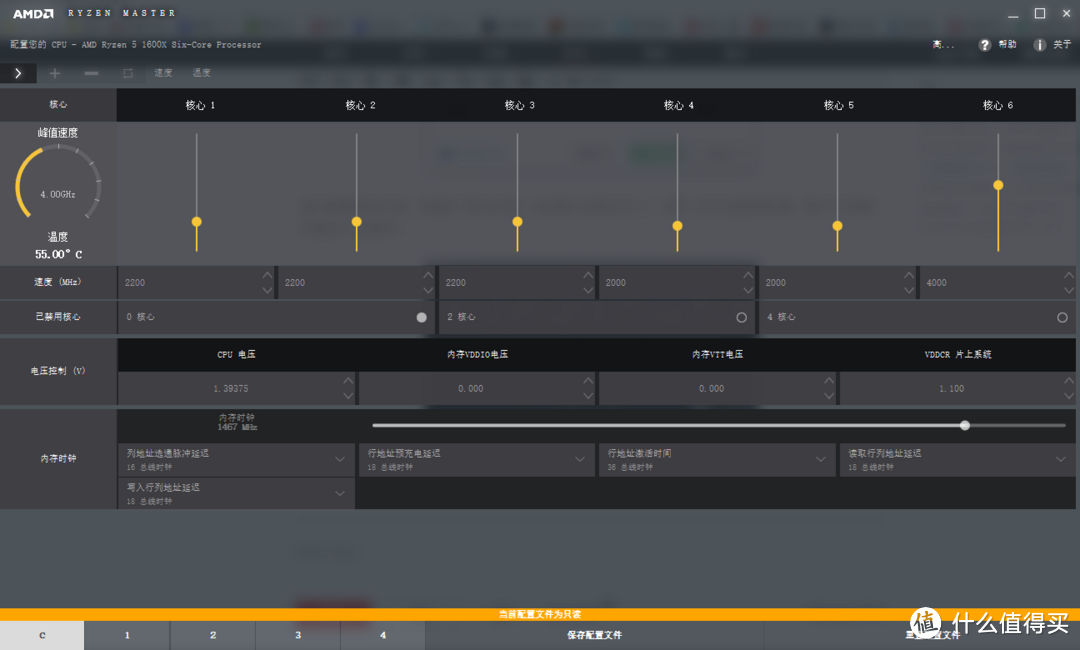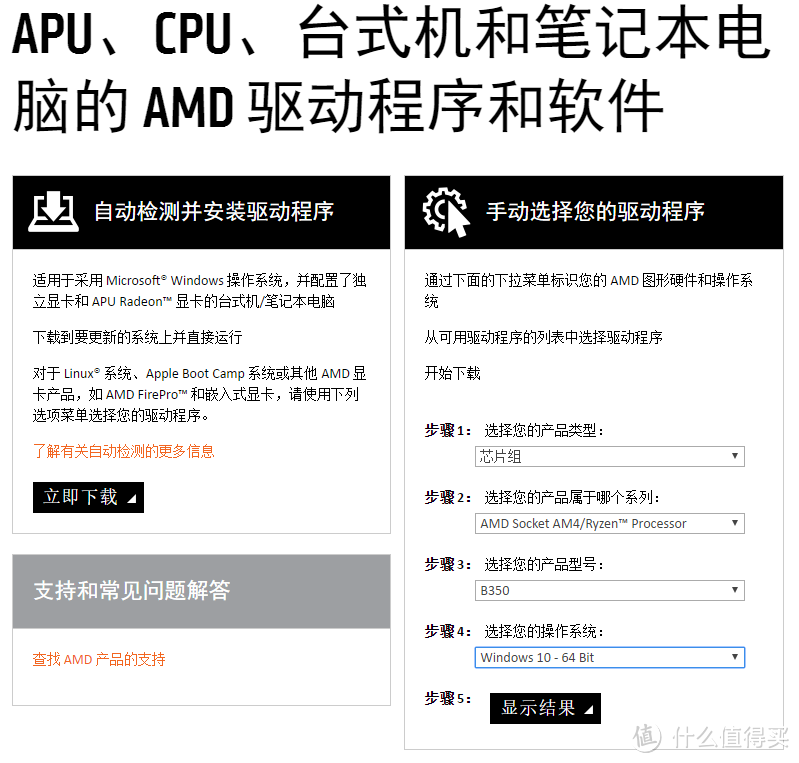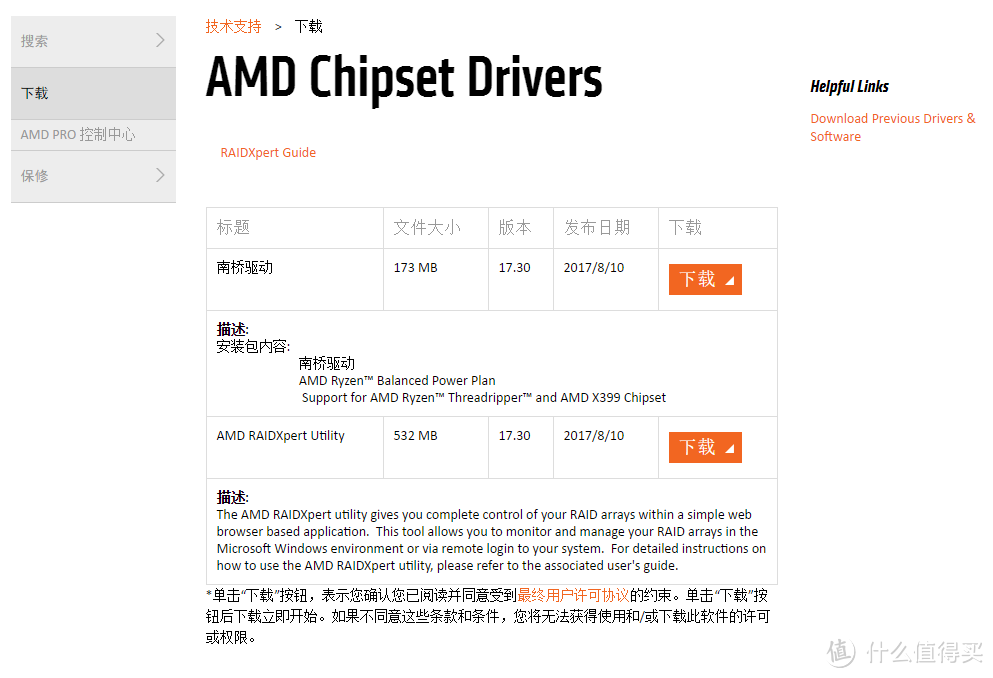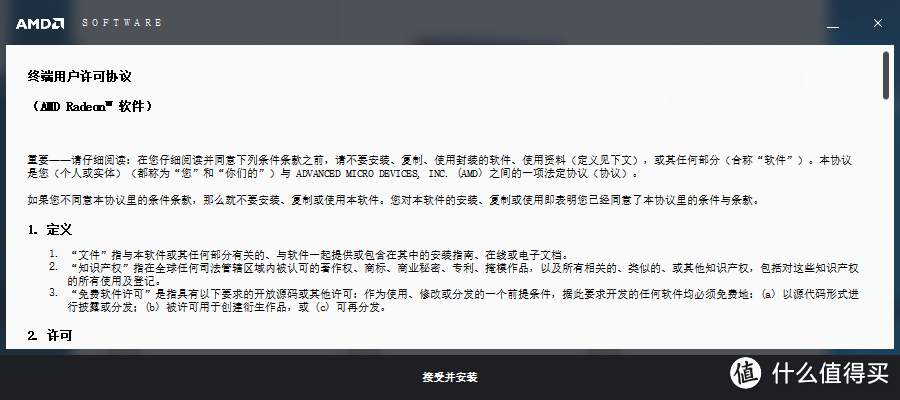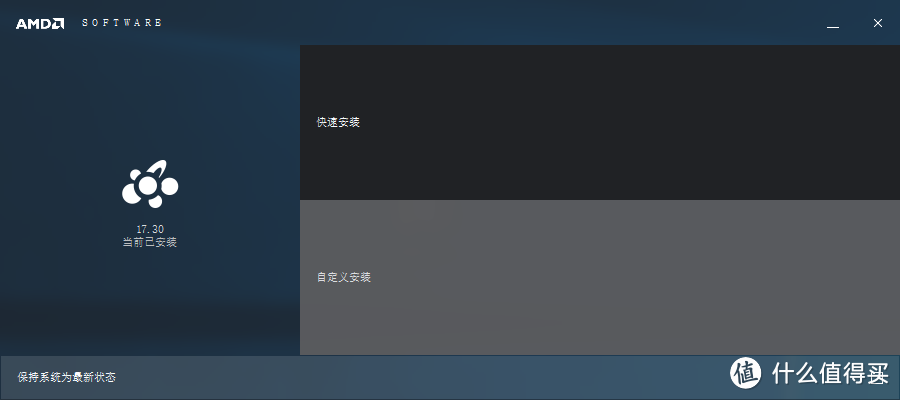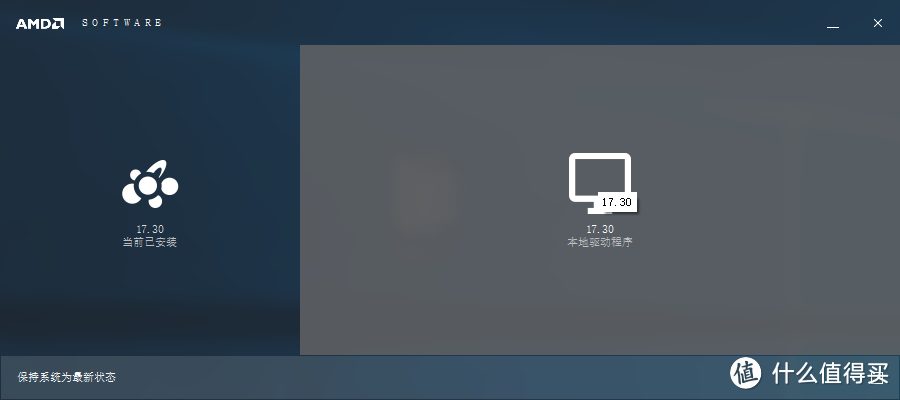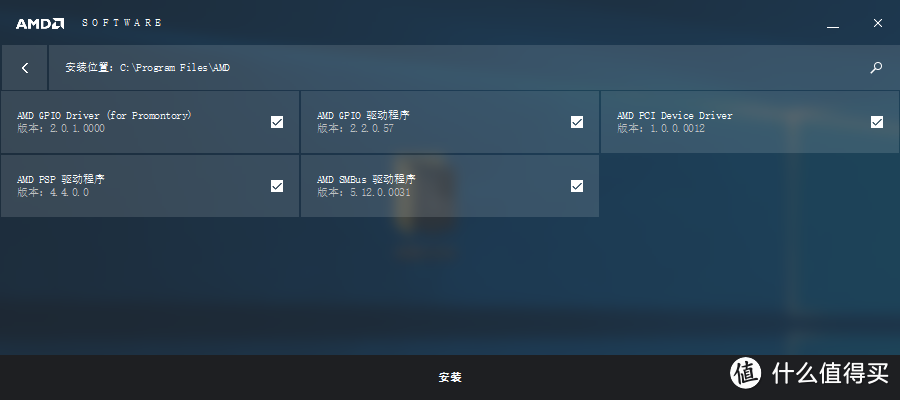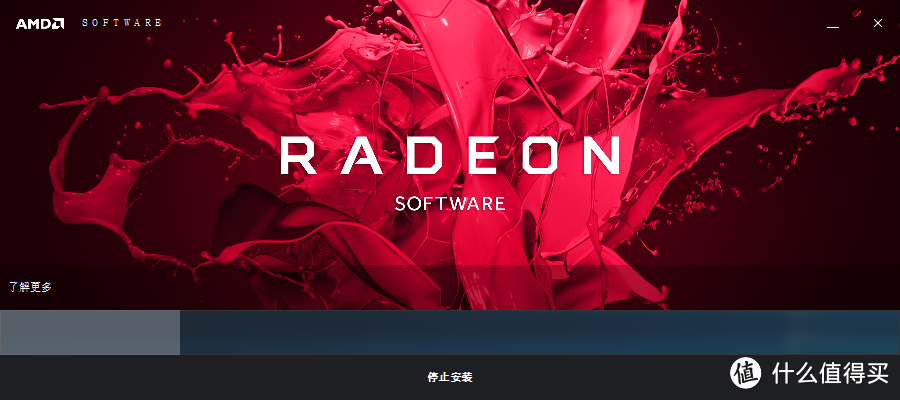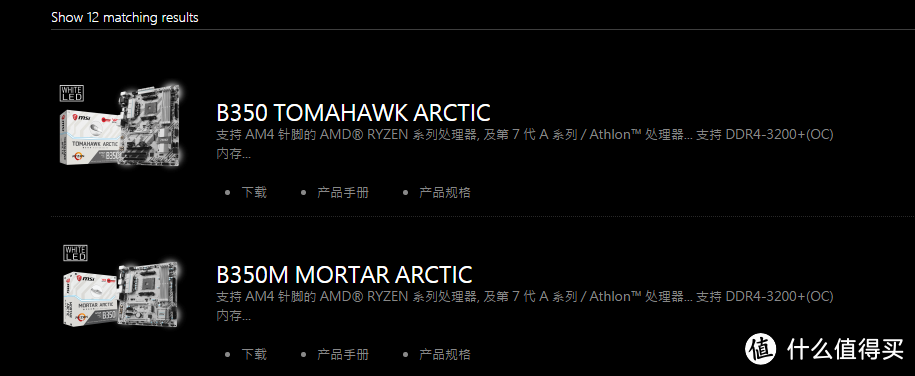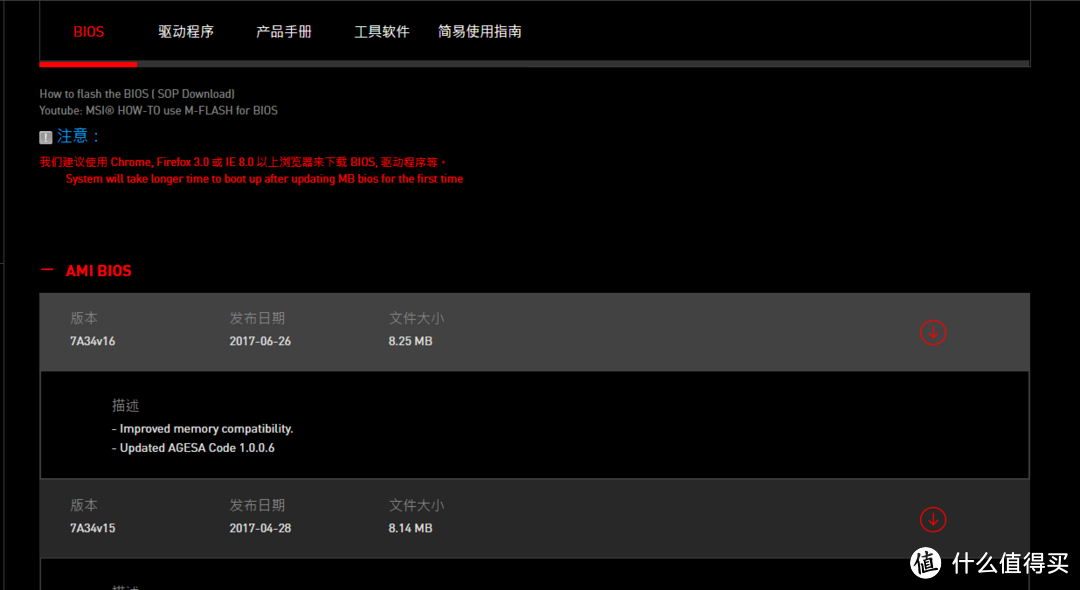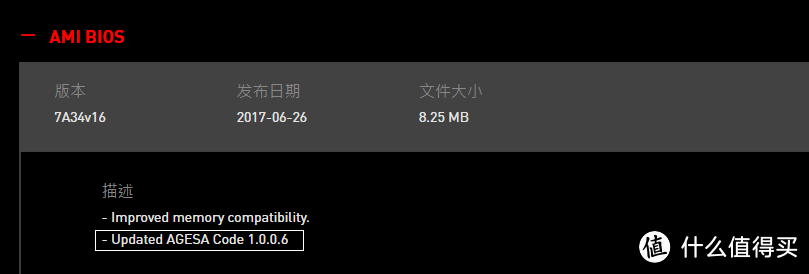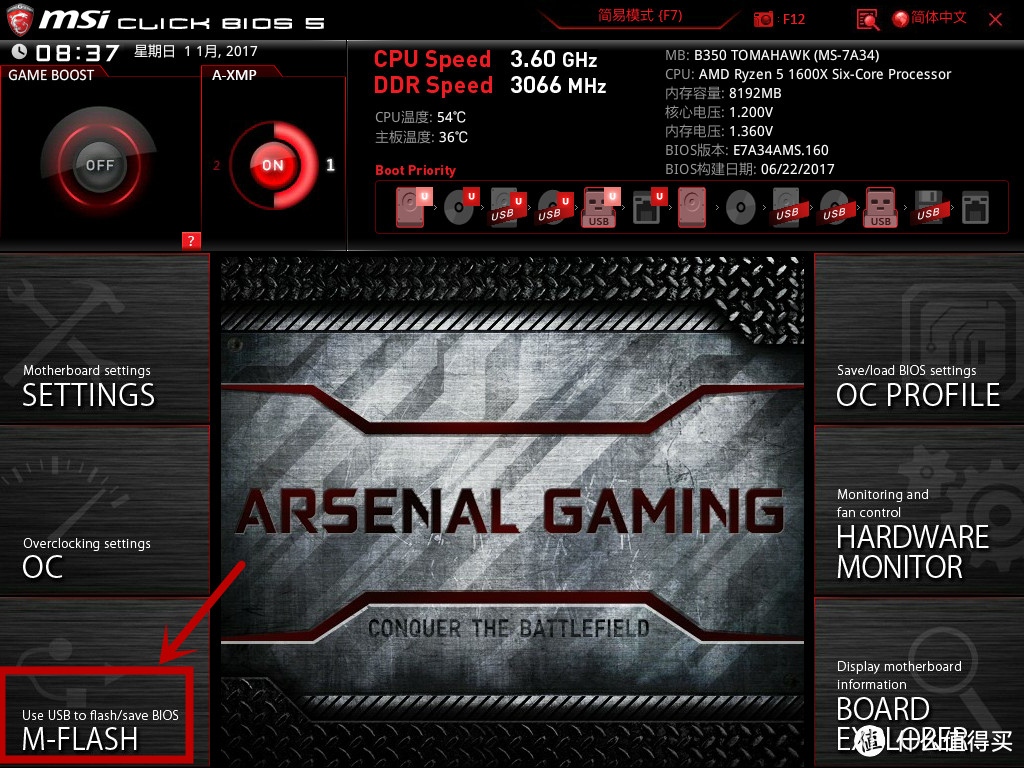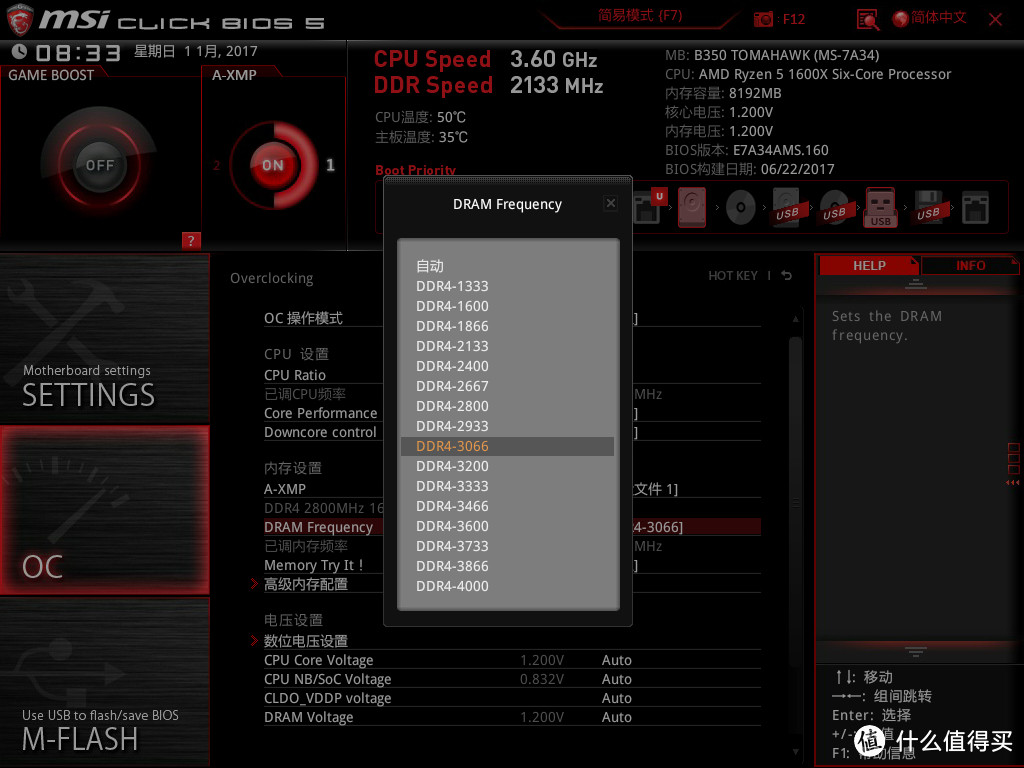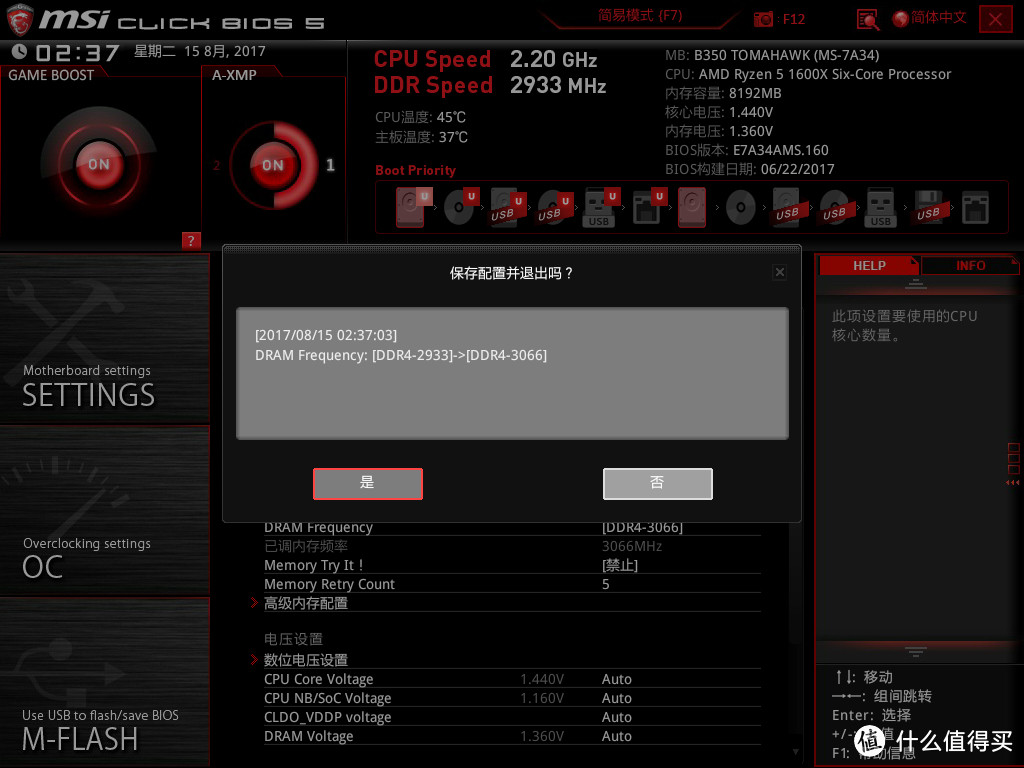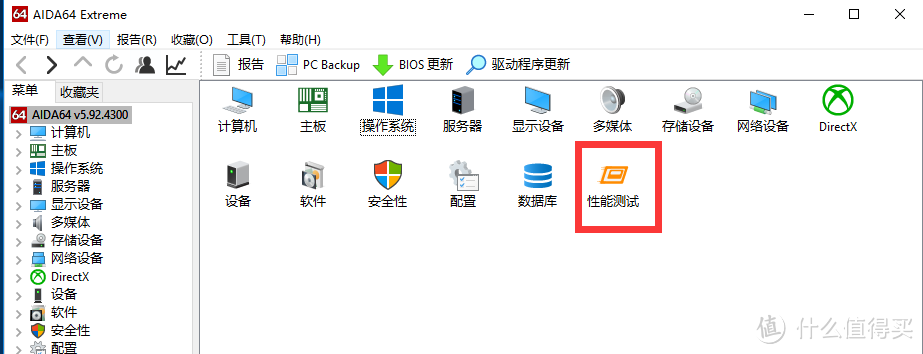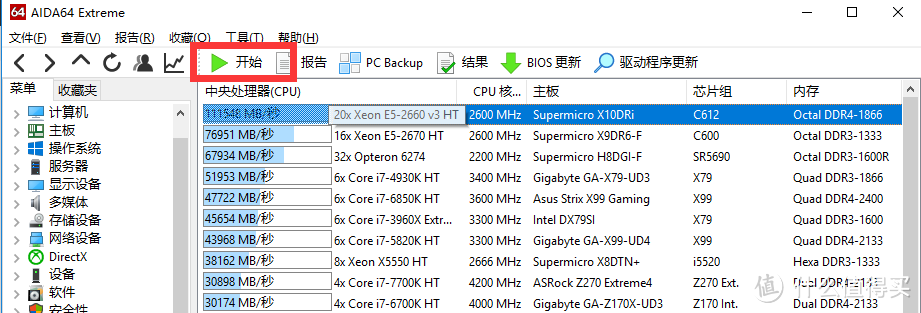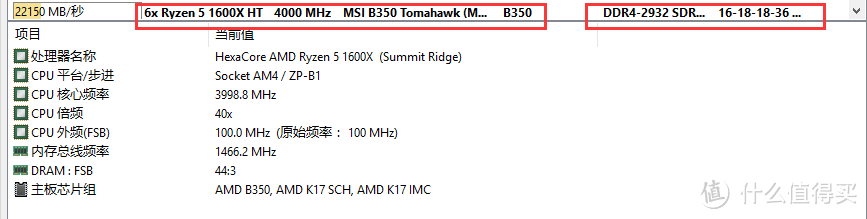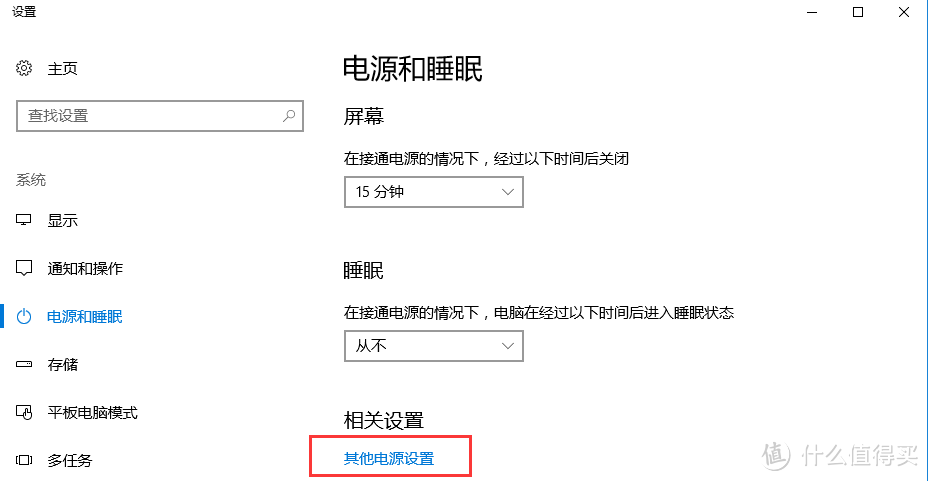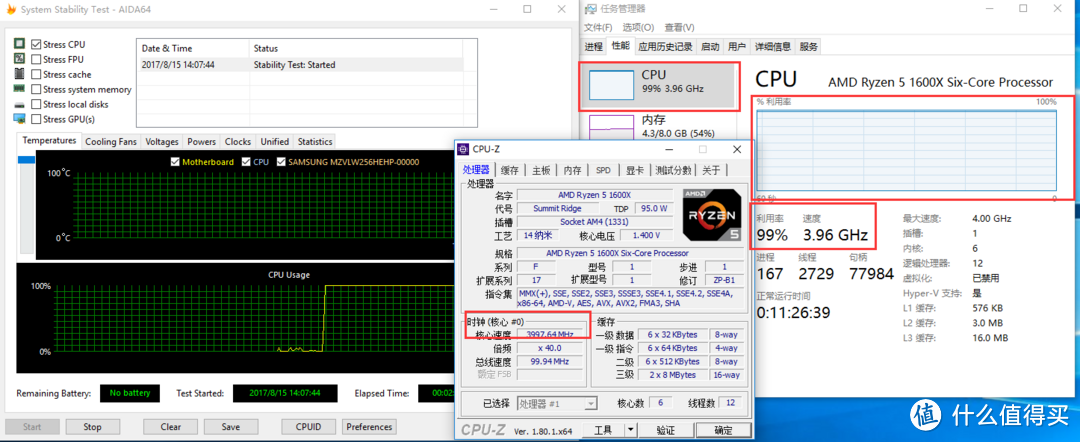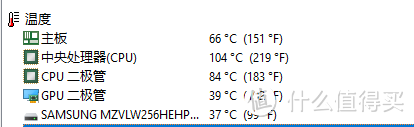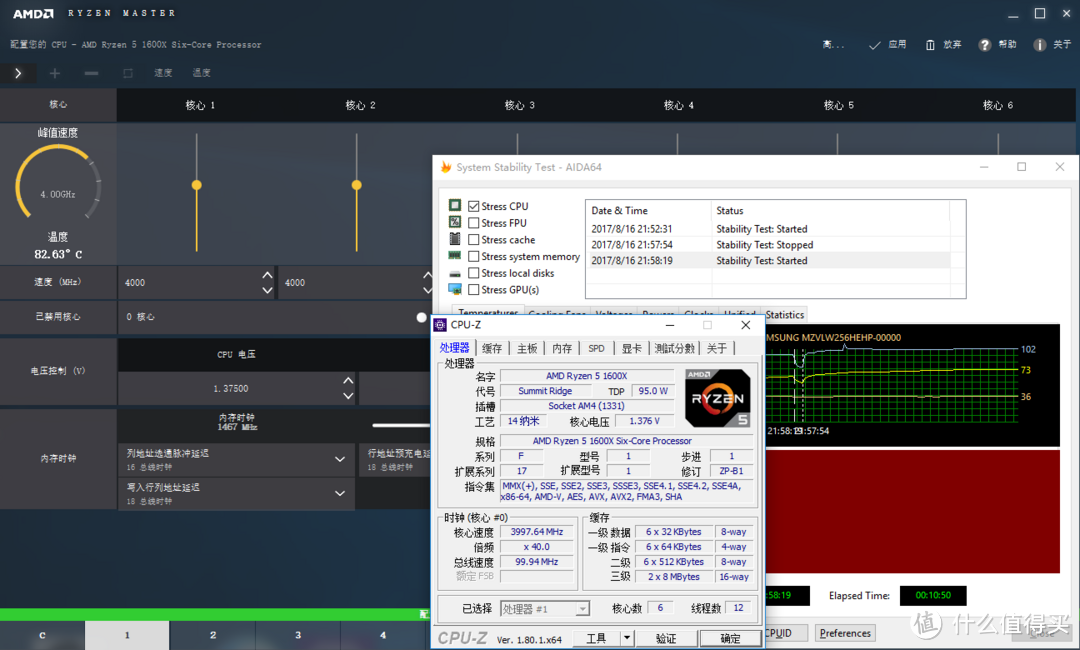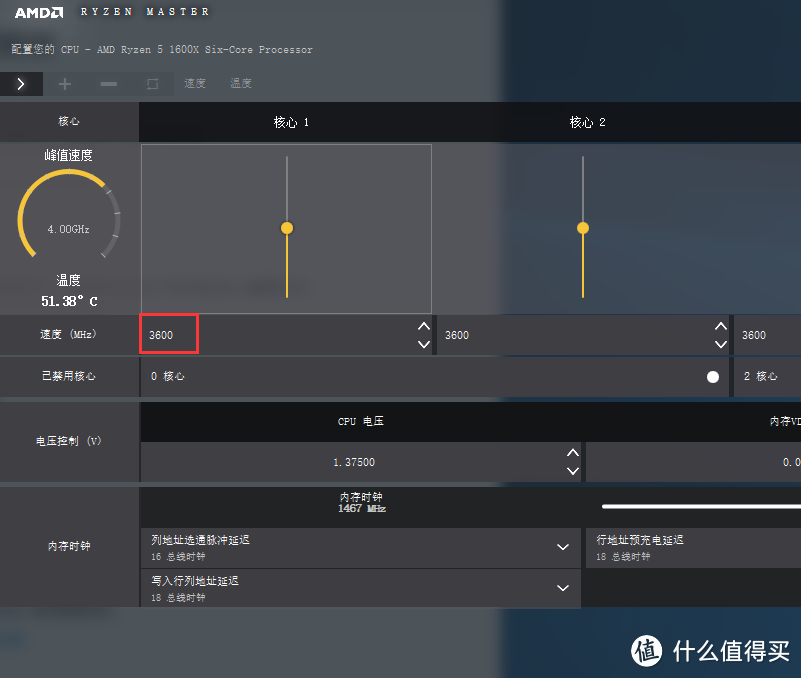详细步骤的告诉你RYZEN新机设置不翻车的保姆级指南+超频步骤 |
您所在的位置:网站首页 › ryzen2600x超频最佳设置 › 详细步骤的告诉你RYZEN新机设置不翻车的保姆级指南+超频步骤 |
详细步骤的告诉你RYZEN新机设置不翻车的保姆级指南+超频步骤
|
详细步骤的告诉你RYZEN新机设置不翻车的保姆级指南+超频步骤
2017-08-22 10:30:53
316点赞
1493收藏
206评论
( 以后有Ryzen装机计划的,一口气看不完也不妨先点一下收藏 值友们好,我是破晓,一个Ryzen锐龙的新用户,这次我是来分享AMD Ryzen装机遇到的问题和解决的方式。 为什么动不动就翻车?无非就是少做了很多必要的步骤。我刚装完一台,也遇到很多匪夷所思的问题,最后也都一一解决,趁着我印象还深刻,就分享出来,希望能给上未来Ryzen的玩家一个有价值的参考。
Ryzen R5 1600X的多线程跑分看齐i7 6850K,甩i7 7700K 50%,特价的时候1600元左右还是挺让人心动的,R5 1400同理。但是都知道Ryzen平台车祸多。——其实目前没有那么容易翻车(虽然这次我一度以为自己已经翻车了 作为一个长期用intel CPU用户,转投Ryzen 真!的!需!要!提!前!做!很!多!功!课!,稍微有不顺就会往翻车去联想(譬如我),但是网上的知识太碎片化,我也是又去贴吧又百度才步履维艰地坐稳了车。 ————————————————————————————————————————————————— 我会尽量简单地告诉想新装Ryzen的玩家,我遇到了什么,怎么解决,或者怎样可以避免。以及CPU、内存超频的问题。我就用亲身的装机经历来帮助SMZDM的值友,简单上锐龙的姿势,用保姆级别的步骤展示。————————————————————————————————————————————————— 装机之前,你需要做好的准备:了解自己的需求&预算,合理选择配置,下单。(至于怎么选有机会再聊) 一个8GB起步的空U盘。 一张亮机显卡 整合碎片化知识,保姆级指南,Let's go! 第一步:格式化U盘(选择FAT32)
百度:MSDN,找到Win10系统,选择1703版本,中文简体,我选了第一个。复制ed2k码,打开迅雷开始下载。
我之前用的装机U盘是老版本Win10(那个版本推出的时候还没有Ryzen这个东西),结果开机三分钟之内必然死机黑屏。我重启了N次,以为这就翻车了???也是网上找的答案,这是Ryzen装机的第一个大坑。微软Win10也是后来才对Ryzen进行优化的。我们需要下载最新的版本,1703起步。 第三步:下载软碟通(UltraISO),把Win10 1703写进U盘。官方提供试用版,你要是肯支持正版那就更好了。
软碟通制作U盘启动的百度经验如下:非常简单一看就会。写入的过程大约十多分钟。 网址链接 第四步:装新系统把写入完成后的U盘插入安装好的Ryzen主机 USB接口,开机按选盘符的快捷键:说好要整理碎片化知识,这里也分享一下各个品牌的快捷键,希望对大家有帮助。
然后用键盘快捷键,选择之前拷好的U盘,回车键开始安装系统。人在旁边等着就行,跳过验证码,整个过程会黑屏几次,不需要担心。这样一套下来就可以进入桌面了。 中途可能会遇到硬盘不支持写入硬盘的情况。 无法在驱动器0分区上安装windows步骤:删除所有分区,留下一个空盘(我指的是仅仅一个实体盘的情况下)1、在当前安装界面按住Shift+F10调出命令提示符窗口; 2、输入diskpart,按回车执行; 3、进入DISKPART命令模式,输入list disk回车,列出当前磁盘信息; 4、要转换磁盘0格式,则输入select disk 0回车,输入clean,删除磁盘分区; 5、输入convert mbr,回车,将磁盘转换为MBR,输入convert gpt则转为GPT; 6、最后输入exit回车退出命令提示符,返回安装界面继续安装系统。 成功进入桌面。
我觉得从英特尔跳车上Ryzen的玩家普遍都有“我必须看看你有多能艹”的想法, 说白了就是被英特尔挤牙膏压抑了很多年的对性能的追求。 所以进入桌面之后,首先就是装新的浏览器(这个我觉得天南海北都差不多吧) 接着进入 AMD Ryzen Master的官网。这软件界面和新版的A卡驱动很像。
连接如下:网址链接 或者我直接贴出来下载的链接(非线程撕裂者版本):网址链接 建议点击左下角的迅雷下载,速度快一点。
建议看看警告的内容,想清楚了再决定用它(其实默认用用也可以了,但是人的天性就是爱折腾,虽然不见得能折腾出什么成果来)
软件界面看看就好,先不用去动。(如果你在不安装后边必备驱动的情况下,直接使用软超,你会发现一个默认3.6Ghz的CPU,加压拉到3.8直接就给你黑屏。3.75能不能过烤机还不一定,所以不要急着超频,接着看后面。)
有了 AMD Ryzen™ Balanced Power Plan配合Ryzen master才算完整。 直接甩给你链接 (建议下载最新版。下边是找到最新版的方法): 1.去AMD官网首页点击驱动与支持,并在右边输入你的配置
2.找到南桥驱动,下载
3.选择本地安装——自定义安装(避免被安装AMD全家桶)
然后先不用管什么软超了。直接去所在主板品牌的官网,这里以微星为例。
找到对应的主板
点技术支持,下载最新的主板Bios。因为AMD放出了最新1.0.0.6微码,解决了一大片内存的频率的问题(也就是内存翻车门),需要最新的bios支持。这一步必不可少。
可以看到bios介绍里有强调1.0.0.6微码
将bios解压到U盘里 (微星用户有一款Live Update 6 软件也可以刷,不过我很久没用过了,这次用的是U盘) 插入U盘,重启电脑,狂按Del键。进入msi主板bios。 右上角切换到中文,F7进入高级模式,点击M-FLASH,找到U盘,点击Bios文件,有时候会提示不合适,只要你确定没有下错,直接刷。官网放出来的BIOS一般没什么问题。
因为目前主流是2400往上走,而默认经常是2133mhz,所以我觉得调节到正常性能还是有必要的。 再次重启,DEL键进入bios——进入高级模式 点开A-XMP。 因为以前内存都是针对英特尔来优化的,这个A-XMP顾名思义也就是AMD家的内存自动超频技术。一般目前最新的bios都会有这个一功能(专门用来解决内存翻车的)
其它都设置自动模式,直接修改主频。如果要设置时序,请在高级内存设置里设置预设选项,我这里就不设置了。
直接点击确认就好,然后主机会重启。下图只是示范,具体要根据内存条来。
进入桌面,可以用CPU-Z这款很小巧的软件来确认当前的频率。
内存条是十铨新版冥神DDR4 3000 8GB单根,主板默认是2133mhz,超到了2933mhz(1466.3×2)达到了预期的值。 如果还是不放心,直接用最新版的AIDA64跑一下成绩:
既然是保姆教程了,不妨说得再具体一点。点击性能测试,随便点击一个内存测试项目。
这里我选择内存读取,点击绿色的开始:
验证通过
按WINDOWS键,输入“电源”,打开“电源和睡眠选项” 打开其它电源设置
首选计划改为:Ryzen平衡电源计划
然后你会发现自己的CPU睿频值就比较高了。 因为之前的电源模式没有对Ryzen有过优化,CPU部分休眠,一开启跑分就会产生一定的延迟,带来的是CPU性能的损失。 我个人的体验是Ryzen平衡电源计划和Ryzen Mater就可以完成大部分的手动超频工作 。 我的1600X直接拉到4.0Ghz也可以正常工作。 下图是CPU简单烤机,稳定4.0Ghz,时间不长,没有黑屏。
但是为什么不继续烤机?你看这里:已经超过100摄氏度了。
不过后续的几次烤机都没有出现过这种温度。室温31摄氏度,满载烤机大约是80多摄氏度。
所以相信我,你知道它能到4.0就行了,真的没必要长时间运行在这个温度。而且功耗会大幅上涨。 我建议用Ryzen Master软超。我的建议是1600X在Ryzen里设置上限3.6~3.75之间,电压它自动会加上去的。当然手加也可以。
经过这十步,我相信你已经了解一台新装的Ryzen主机,超频需要哪些条件和必备的驱动。 我希望我的经验能帮助到一些有想法,但是没有准备的朋友。 简单总结:WIN10 1703版本 安装Ryzen Master 刷最新版的BIOS(带1.0.0.6微码) 安装AMD南桥驱动。将电源设置改为Ryzen平衡电源计划。 主板bios设置内存频率(Ryzen Mater也可以抄,频率×2来计算就行。) 用Ryzen Mater 来设置你想要频率,不建议太高,时刻关注温度变化,最后确认一个你能接受的值。如果黑屏进不去,那么主机断电,扣主板电池,过一会儿再重新进bios重新设置参数。 注1:不要用Ryzen Master去屏蔽核心,这软件目前还不完善,又要抠电池。 注2:每颗CPU的都会有个体差异,哪怕是同型号的。所以不要太强求超频,就像我这颗假如真的能超到4.1Ghz我也不敢用啊! 注3:单通道务必内存插A2。 我是破晓,下期会带来Ryzen具体的装机方案。 想上Ryzen的值友,可以收藏这篇文章,指不定就用上了。 最后花一点篇幅贴一下1600X CPU-Z的跑分。当然这些只是理论值,仅供参考。

|
【本文地址】
今日新闻 |
推荐新闻 |
 )
)
 ,还不禁问自己:都8月了还能翻?)
,还不禁问自己:都8月了还能翻?)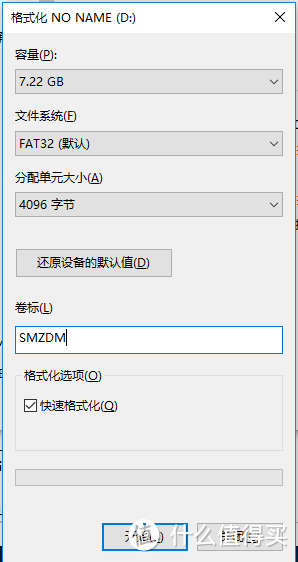
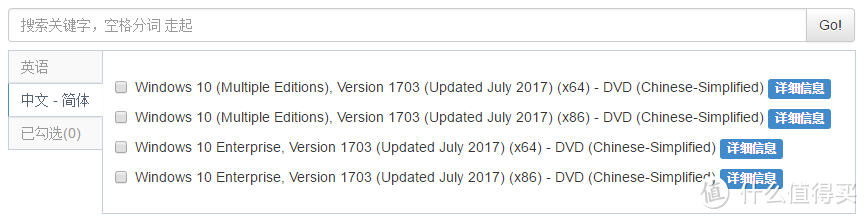
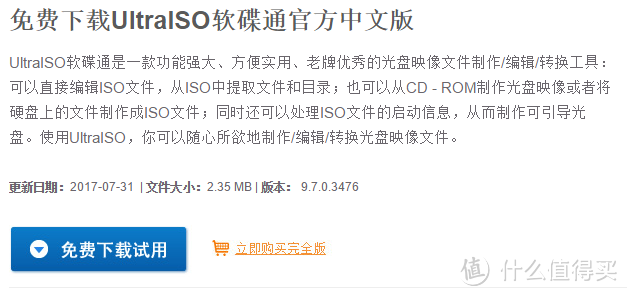
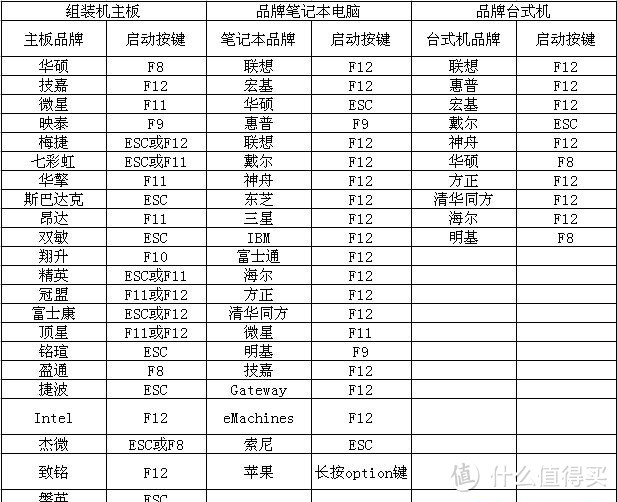

 然后更新硬件驱动,驱动精灵,L大师也都可以,我建议还是去主板官网下载最新版,就是麻烦了点。
然后更新硬件驱动,驱动精灵,L大师也都可以,我建议还是去主板官网下载最新版,就是麻烦了点。